Créer des images de haute qualité de vos aventures les plus folles n'est plus un rêve puisque les caméras GoPro vous permettent de filmer des vidéos en résolution 4K. Contrairement aux caméras vidéo professionnelles qui peuvent capturer des vidéos haute résolution, GoPro est petite et légère, vous n'aurez donc même pas l'impression d'avoir une caméra avec vous. Cependant, si vous souhaitez créer des vidéos GoPro 4K qui ont des milliers de partages et des millions de vues, vous devez vous assurer que les séquences que vous avez créées sont presque parfaites.
Toutes les imperfections mineures telles que les tremblements sporadiques de l'appareil photo peuvent être facilement corrigées avec Magix Movie Edit Pro. Voyons les étapes à suivre pour créer une superbe vidéo 4K avec Magix Movie Edit Pro.
Comment éditer des vidéos GoPro 4K dans Magix Movie Edit Pro
Jusqu'à récemment, Magix n'offrait pas de support pour les vidéos 4K, ce qui signifiait que les propriétaires de caméras GoPro ne pouvaient pas utiliser ce logiciel pour éditer les vidéos capturées par cette caméra. La dernière version du logiciel vous permet d'éditer et d'exporter des vidéos 4K et voici comment vous pouvez créer des vidéos 4K avec ce programme.
1. Importer des fichiers
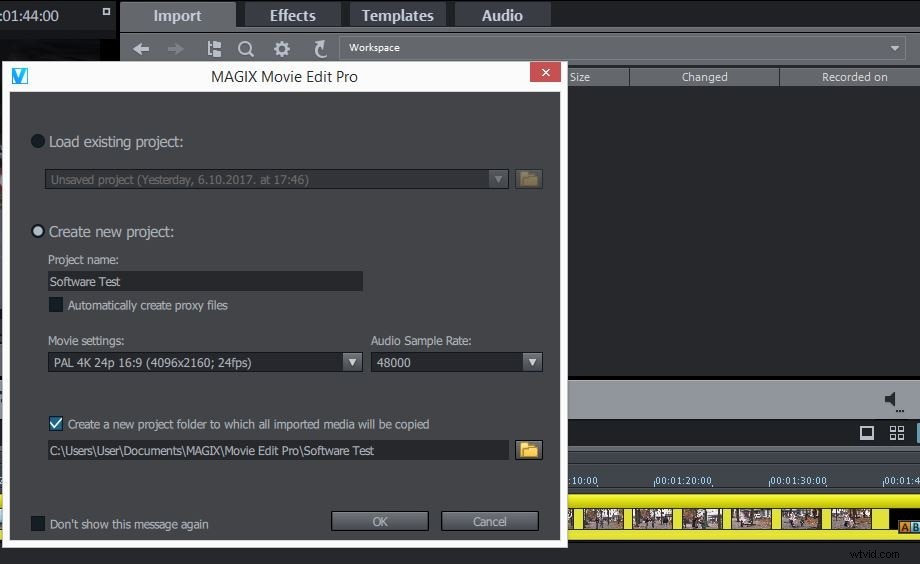
Avant d'importer vos clips vidéo 4K dans Magix Movie Edit Pro, vous devez d'abord créer un nouveau projet en cliquant sur l'option "Nouveau projet" dans le menu Fichier. Dans la fenêtre des paramètres du projet, vous devez sélectionner l'option "PAL 4K 24p 16:9" dans le menu déroulant "Paramètres du film" et cliquer sur OK.
Le processus d'importation de vos fichiers dans Magix Movie Edit Pro est simple et ne demande presque aucun effort. Tout ce que vous avez à faire, une fois que vous avez placé tous vos fichiers vidéo 4K GoPro dans un seul dossier, est de cliquer sur l'onglet "Importer" et de naviguer dans votre disque dur. Après avoir localisé le dossier, faites simplement glisser le fichier que vous souhaitez importer sur la timeline et vous êtes prêt à commencer l'édition.
2. Modifier la vidéo
Tomber amoureux de vos propres images est compréhensible, mais c'est aussi dangereux car vous pourriez finir par créer des vidéos trop longues et par conséquent, la communauté en ligne ne sera pas assez patiente pour regarder la vidéo jusqu'à la fin. Gardez votre GoPro 4K courte et efficace et l'accueil de la communauté en ligne sera beaucoup plus chaleureux.
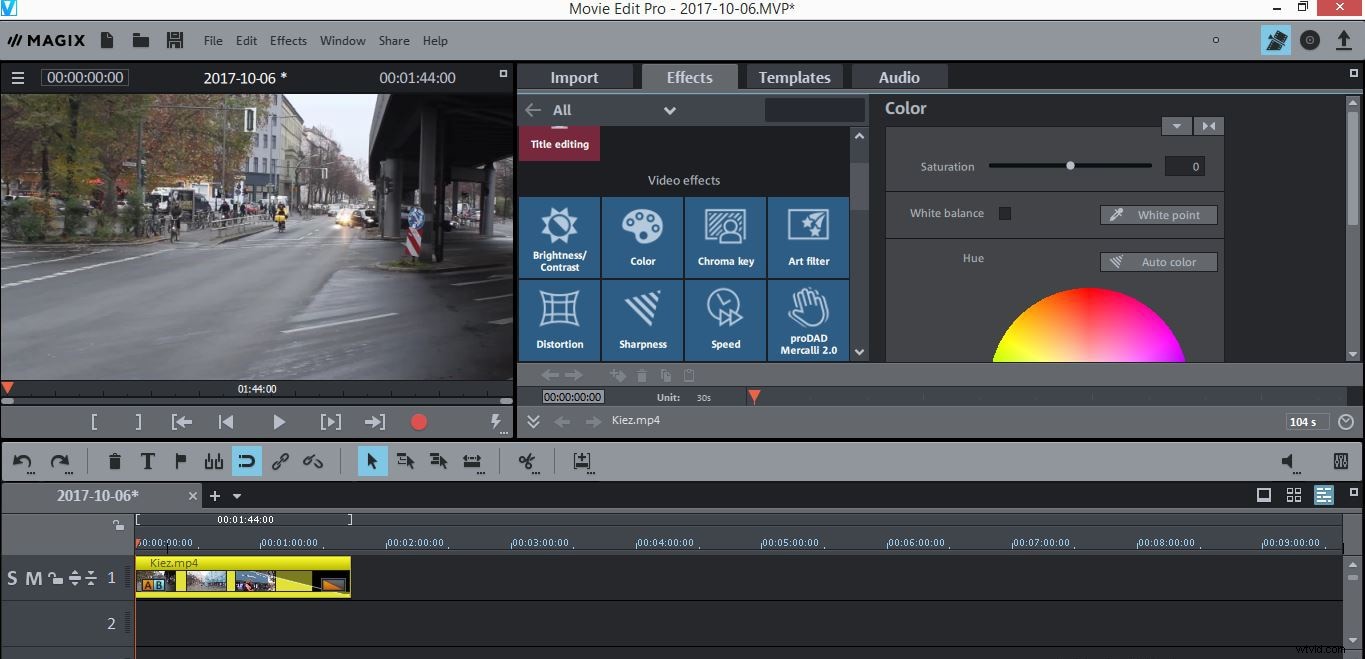
Les vidéos GoPro, comme la plupart des images capturées sur des caméras qui ne sont pas parfaitement stables, peuvent être fragiles, et si vous souhaitez stabiliser les images avant de commencer à appliquer d'autres effets visuels, vous pouvez le faire en sélectionnant le menu "Effets" et en cliquant sur la fonction 'Image Stabilization' dans le sous-menu 'Video object effects'. Vous pouvez appliquer d'autres effets visuels en cliquant simplement sur l'onglet "Effets" et découper ou diviser votre clip vidéo en cliquant sur les icônes situées sur la barre d'outils de l'éditeur.
3. Exporter la vidéo
Une fois que vous avez effectué toutes les actions d'édition souhaitées, votre vidéo GoPro 4K est prête à être exportée. Pour exporter vos vidéos en résolution 4K, vous devez cliquer sur "Fichier" et trouver l'option "Exporter le film".
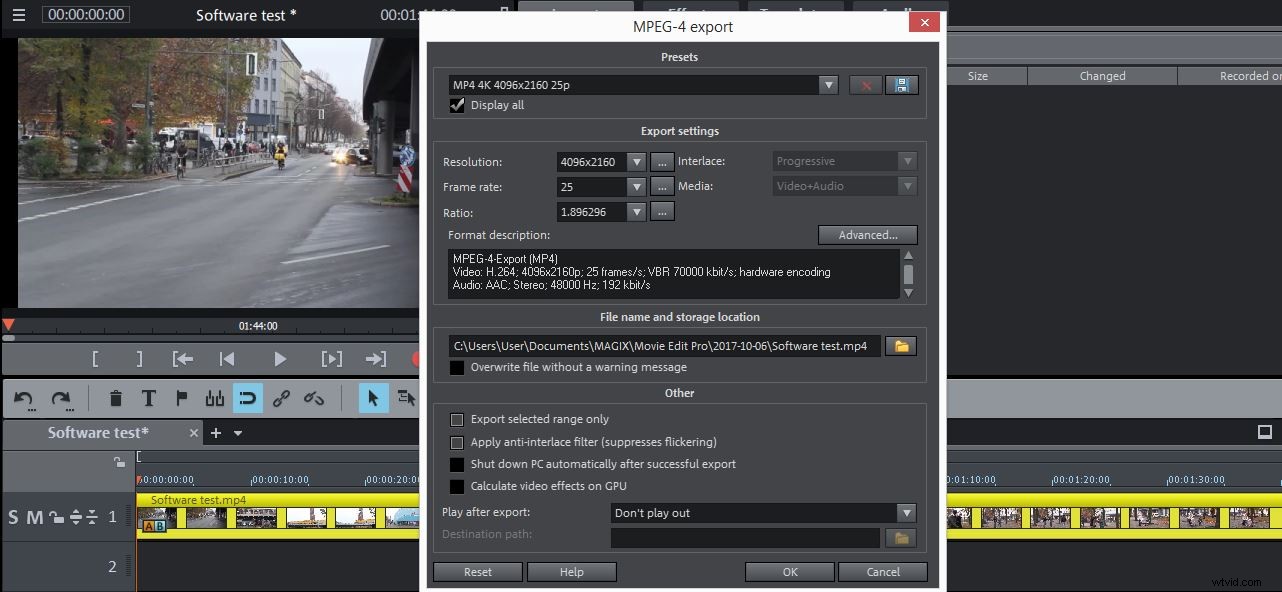
Une fois que vous avez cliqué sur le sous-menu Exporter le film, vous pourrez voir tous les formats de fichiers dans lesquels vous pouvez exporter des vidéos depuis Magix Movie Edit Pro. Gardez à l'esprit que seules certaines options comme le film non compressé, HEVC ou MPEG-4 vous permettront d'enregistrer la vidéo en résolution 4K. Sélectionnez celui qui correspond le mieux à vos besoins et ajustez les options d'exportation. Assurez-vous de cocher la case "Afficher tout" sous le menu déroulant "Préréglages", puis cliquez sur le menu déroulant pour sélectionner le format de sortie.
Ajustez toutes les options d'exportation en fonction de vos demandes et cliquez sur le bouton OK pour commencer le rendu de la vidéo.
Un moyen plus simple d'éditer des vidéos GoPro 4K
Le processus de création de vidéos 4K GoPro avec Magix Movie Edit Pro peut devenir trop technique et pour cette raison, envisager un logiciel de montage vidéo alternatif comme Wondershare Filmora est une excellente solution pour les propriétaires de GoPro qui ne veulent pas passer beaucoup de temps à traiter leurs vidéos. De plus, "Action Cam Tool" de Filmora vous permettra de réduire le bruit dans vos vidéos en appliquant le filtre Audio De-Noise, tandis que sa fonction "Video Stabilizer" vous aidera à réduire les secousses dans vos vidéos 4K.
